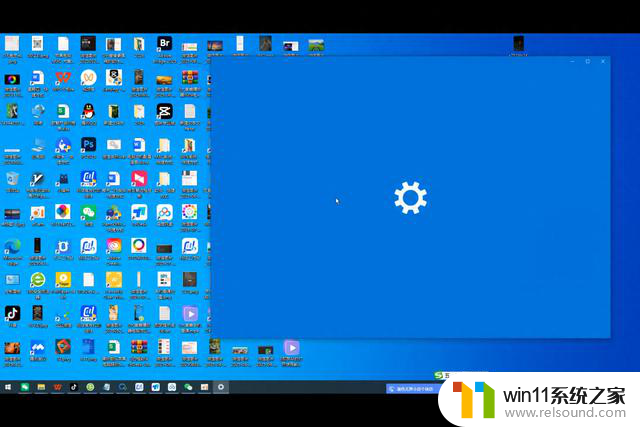excel电脑怎么安装 电脑上如何安装Excel软件
更新时间:2023-11-09 10:00:45作者:relsound
excel电脑怎么安装,在现代社会中计算机已经成为了我们生活中必不可少的工具之一,而在计算机中,Excel软件更是被广泛应用于各行各业的数据处理和分析中。对于初次接触Excel的用户来说,如何在电脑上安装这一强大的软件成为了一个重要的问题。下面就让我们一起来了解一下,电脑上如何安装Excel软件的方法和步骤。
方法如下:
1.在电脑左下角找到这个小圆圈,单击小圆圈打开搜索栏。搜索Microsoft Store。如图打开。
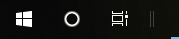
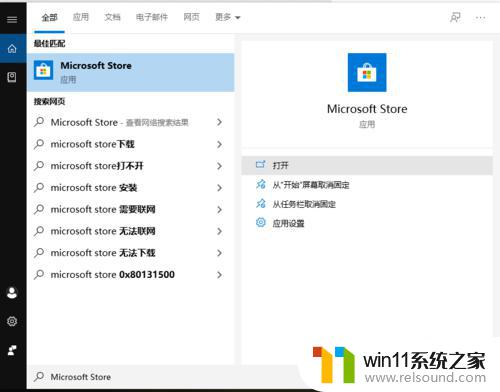
2.在右上角找到搜索,单击搜索。在搜索中输入Excel。回车键打开。
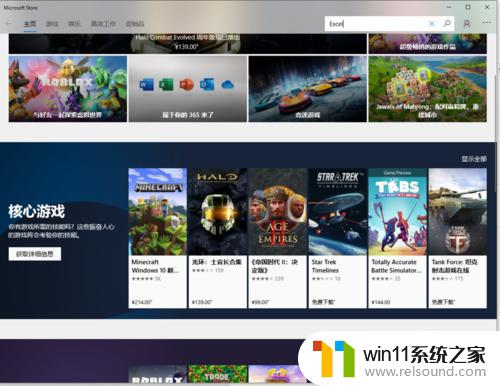
3.打开之后找到Explore Excel软件。单击打开它。在右上角找到获取,然后单击安装。就会开始自动下载。
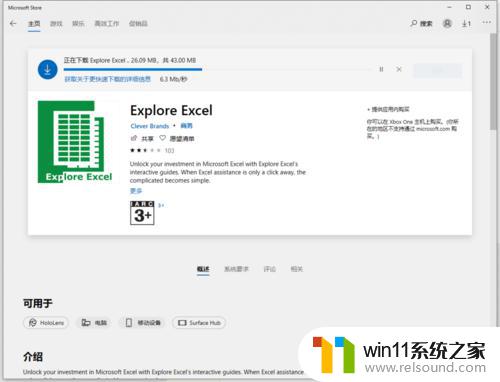
4.下载完之后在这个Microsoft Store界面有一个启动选项。单击启动就可以了。也可以鼠标右键点击桌面,新建Excel表格。这样我们下载了一个Excel表格。
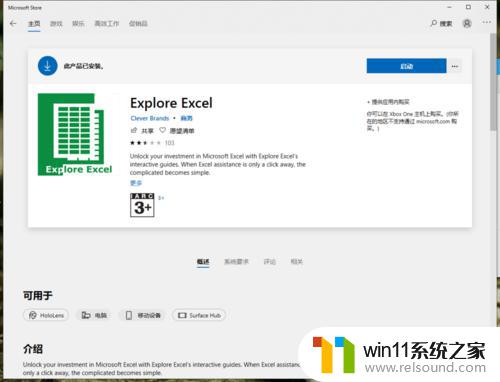
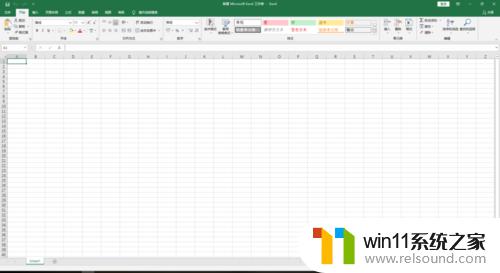
以上就是关于如何在电脑上安装Excel的全部内容,如果你遇到这种情况,你可以按照以上步骤来解决问题,非常简单快速。